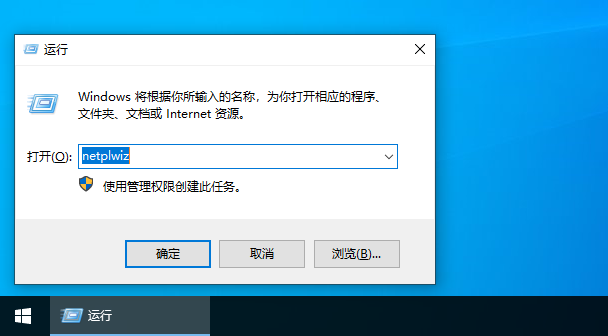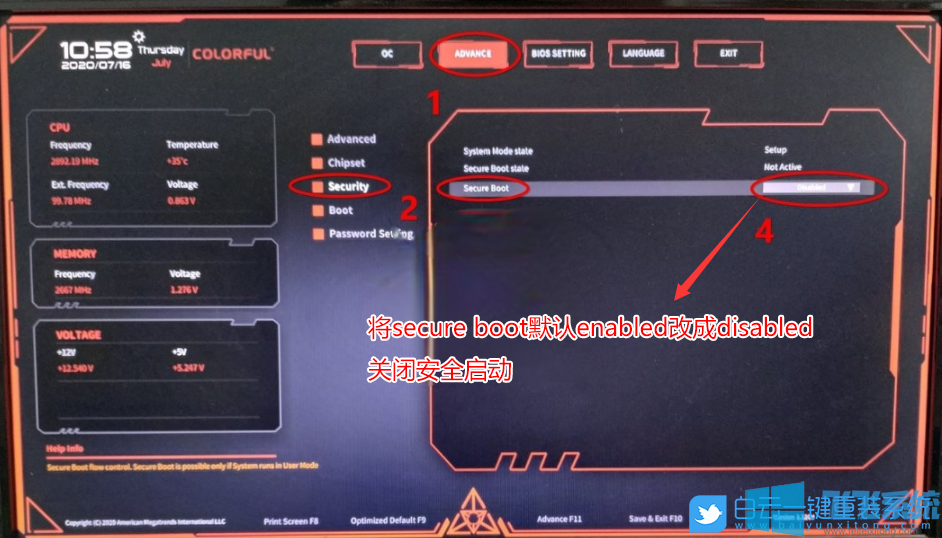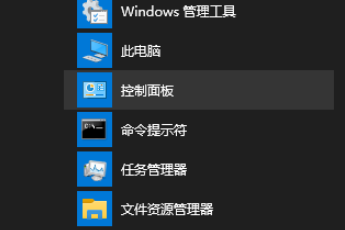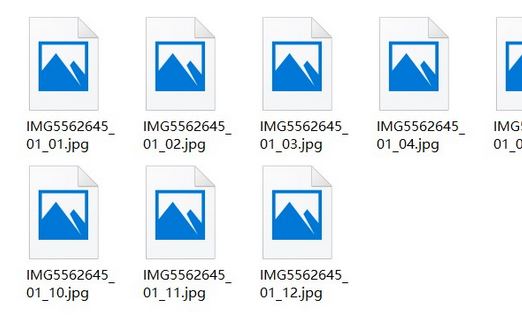- 编辑:飞飞系统
- 时间:2023-12-16
最新版本虚拟机装win10系统文件如何安装?很多朋友对于VMware安装win10系统还比较陌生。虽然安装向导比较简单,但还是需要一些提示。下面我们就来看看如何在虚拟机上安装最新版本的win10系统文件吧!
1.首先选择创建一个新的虚拟机。
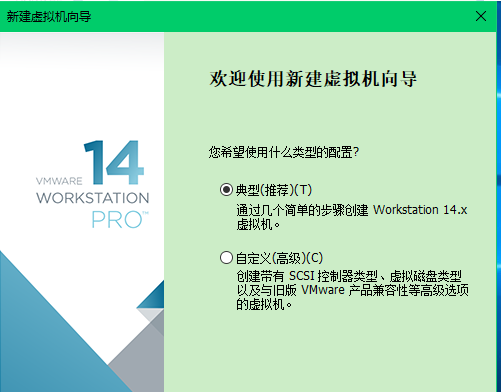
2. 暂时不要选择光盘映像文件。
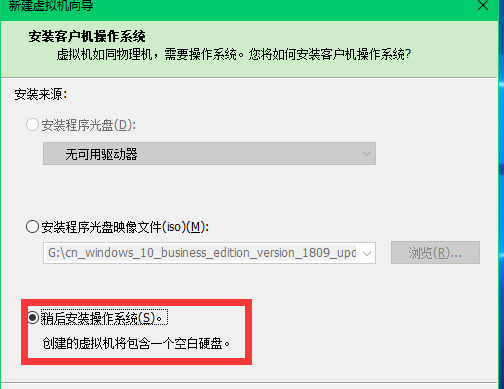
3.您需要选择要安装的版本。这里是win10。
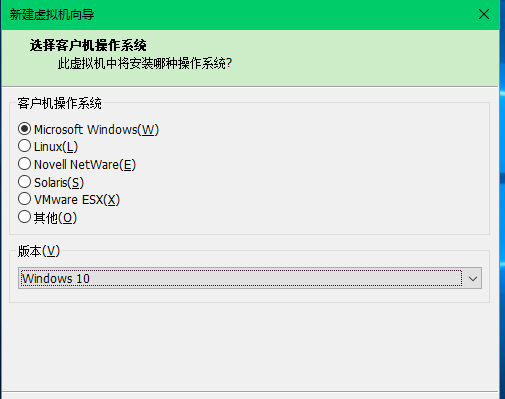
4. 选择安装位置。
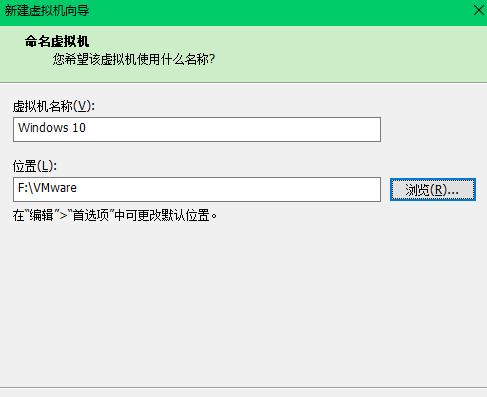
5. 在此处选择多个文件。
![1616029156134865.png LYOVY`SOVD@9FVFIPQ9V%]T.png](/uploadfile/2023/1216/20231216062945610.png)
6. 单击自定义硬件。
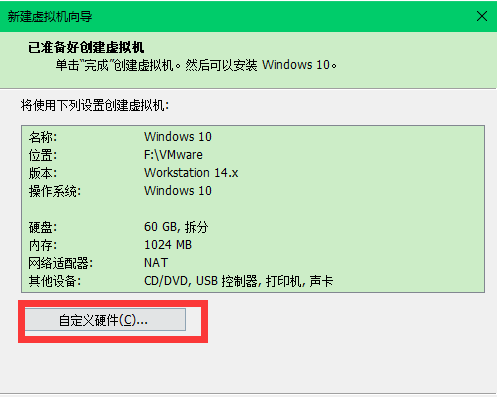
7. 选择要加载的ISO 映像文件。
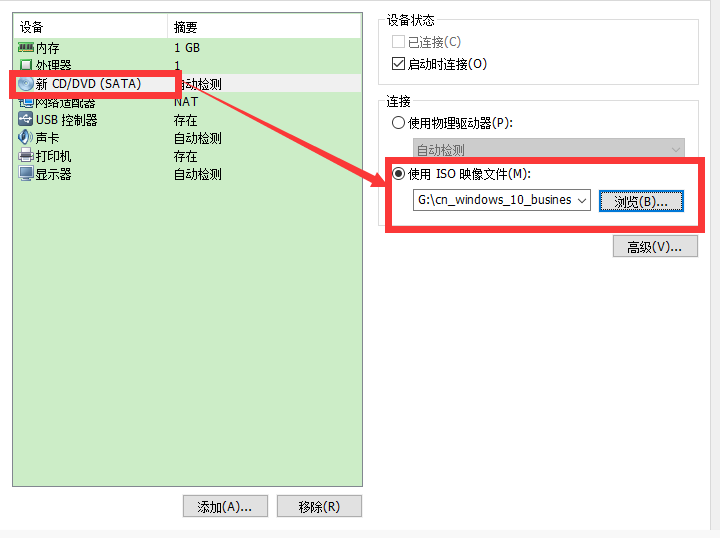
我这里遇到的问题是我的文件在U盘上,但是安装过程中报错,找不到镜像文件。后来发现USB3.0接口无法识别,只能将U盘插入2.0接口;也就是说,之前的插件是在笔记本的左下角的。现在应该将其插入右上角靠近电源插座的USB 端口。
8.将网络适配器更改为桥接模式,并记得在编辑虚拟网络编辑器中修改相应的网络模式。
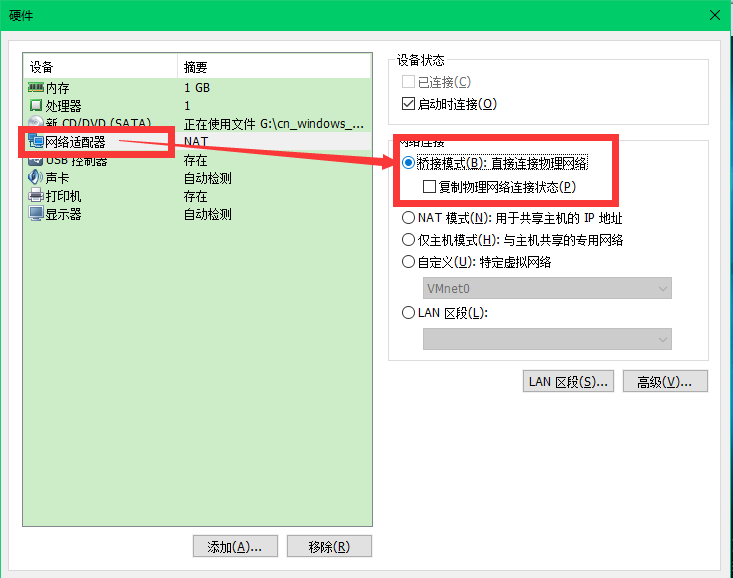
9、选择开机时进入固件,而不是直接开机。
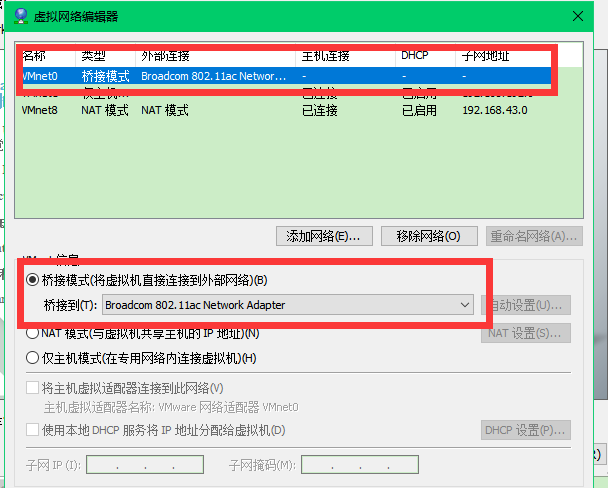
10.除了适合虚拟桌面的版本外,其他都可以选择。否则,将直接进入需要用户密码的界面。
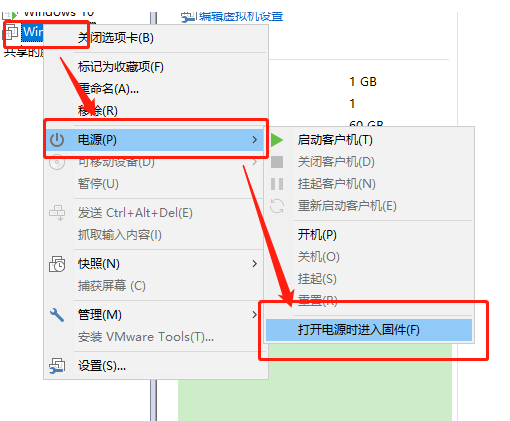
11. 选择仅安装Windows。
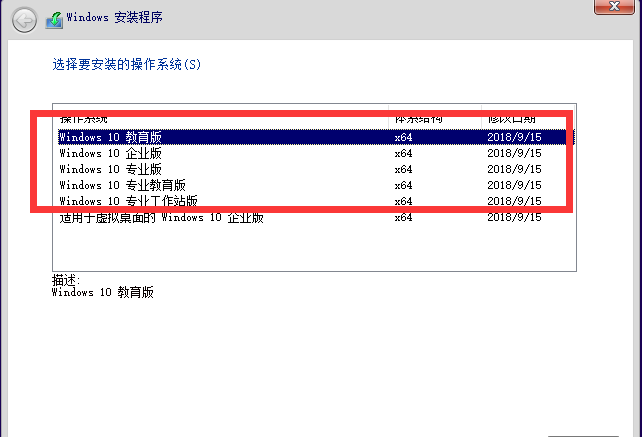
12.进入安装界面。
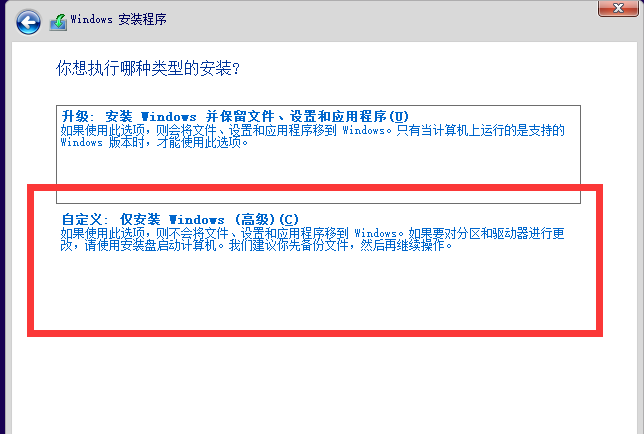
13.安装完成后,进入Windows启动页面。这里需要按CTRL+Shift+
按F3,会出现管理员登录界面,然后重新启动。重启后即可直接进入Windows 10,安装完成。
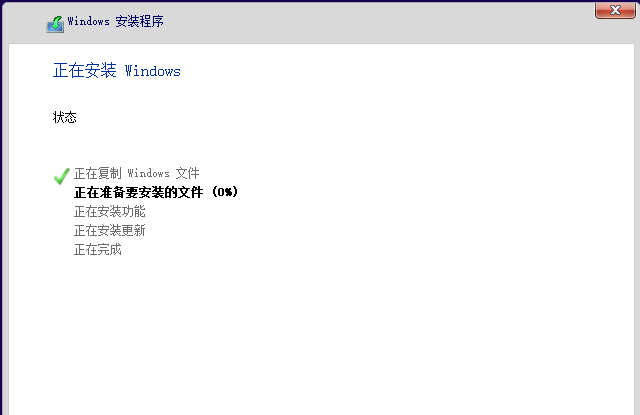
以上就是最新版本虚拟机装win10系统文件如何安装的全部内容,希望对您有所帮助!更多相关内容请关注飞飞系统官网!